Смена нумерации страниц в microsoft word
Содержание:
- Пошаговое руководство по прошивке
- Где правильно нумеровать страницы в документе
- Точка зрения законодательных структур
- Нумерация страниц в Word 2003
- Подскажите а журналы обязательно прошивать и пронумеровывать — Страница 3
- Как сшивать документы?
- Нумерация страниц в Word 2007, 2010, 2013 и 2016
- Как выполняется прошивка
- Выполнение функции
- Фотоинструкция
- Нумерация страниц в рамке
- Где правильно нумеровать страницы в документе
- Как правильно нумеровать документы при подшивке
- Как оформить лист заверитель личного дела
- Обложки
Пошаговое руководство по прошивке
Как правило, упорядочение и прошивку документов проводит сотрудник, которому это вменено приказом начальника или закреплено в служебной инструкции.
При прошивке документов соблюдается такая последовательность:
- Документы складываются согласно датам или нумерации, в правильном порядке и правильной стороной.
- Все скрепки и скобы, имеющиеся на документах, удаляются, чтобы не мешали.
- Теперь нужно ровно сложить пачку документов, если их немного – это не сложно. В случае большого объема применяется специальное приспособление.
- Следующий шаг – это проделывание дырок. После сшивание документа он должен читаться. Для этого дырочки проделываются на расстоянии до 1,5 см от края. Их должно быть не меньше 3-х штук, если документы важные – 5.
Сначала наметьте точки на месте проколов. Центральное отверстие должно находиться на середине листа, два других на расстоянии 3 см от него вверх и вниз, если их пять, то следующие тоже на расстоянии 3-х см соответственно.
- Если листов до 5-ти — отверстие проделываются иглой или дыроколом, в более толстых делах – шилом. В документах, которые передаются в архивное хранилище, допустимо до 250 листов, в них дырочки сверлят электрическим сверлом или используют специальное приспособление.
- Теперь в отверстия нужно продеть нить или шпагат. Для прочности прошивают два раза, делают с таким расчетом, чтобы концы нити находились с тыльной стороны. Длина концов – 6 — 7 см, их завязывают на узелок, очень крепко, как можно плотнее к крайнему листу.
- Сверху на узелок и нить наклеивают бумажную наклейку (лист-заверитель) размером 4х8 см, но так чтобы было видно концы нитки, и хорошо просматривался узелок на ней. Клеем заливают весь листик и тщательно приклеивают, это нужно для сохранности дела и имеющихся в нем материалов и доказательства их подлинности. Можно заготовить печатный вариант листика, набрав текст в Word и потом вырезав полоску соответствующего размера. Текст такой:
В деле прошнуровано, пронумеровано и скреплено печатью ___( _______) листов

Подпись _________________(должность, фамилия и инициалы)
Теперь нужно пронумеровать документы. Место для цифр — правый верхний угол, нумеруют черным карандашом. Ставить чернилами не разрешается. Номера не должны закрывать текст.
Нумерация строго регламентирована:
- нумеруются только листы и ни в коем случае не страницы;
- опись, находящаяся в деле, нумерации не подлежит;
- письма с конвертами, нумеруются так: сначала нумеруются конверты, затем остальные листы;
- материалы, которые уже имеют нумерацию, все равно нумеруют заново;
- листы большего размера складываются и нумеруются одним номером;
- документы с накрепко прикрепленными сопровождающими материалами (командировочные бланки, счета-фактуры, фото) обозначаются одним номером. Делается это так: с обратной стороны основного листа, от руки пишется опись вложенных документов, нумеруется только основной документ, о количестве прикрепленных материалов обозначается в примечании к описи, либо в заверительном листе помечается: «на листе № вложено столько-то листов согласно описи на обороте»;
- на документах в форме фотографий, рисунков, чертежей номера проставляются с обратной стороны;
- цифры номеров ставятся в формате арабских цифр и по возрастанию;
- в многотомных делах нумеруют страницы каждого из томов по отдельности.
- когда клей подсохнет, на заверителе вписывается количество листов арабскими цифрами и в скобках прописью, его подписывает ответственное за составление дела лицо, а юридические документы — руководитель и ставиться печать.
Ко всем прошитым комплектам документов прилагается лист-опись, в которой указываются:
- название организации;
- наименование документа;
- дата составления;
- оглавление (аннотация цели подготовки) содержащее короткое перечисление вложенных материалов4
- количество листов;
- сроки хранения;
и указывается (обязательно!) составитель (его должность, фамилия), и его подпись.
- Согласно правилам на описи не ставится номер.
- Дело, подготовленное для сдачи в архив, снабжается обложкой 229×324 см (обязательно), при вложении нестандартных материалов, обложка соответствует реальным параметрам.
Где правильно нумеровать страницы в документе
Для нумеровки выделяют только верхнюю часть листа, угол.с правой стороны. Номера пишутся только простым карандашом.
- Таких правил придерживаются при нумеровке всей документации.
- Под исключение попадают чертежные схемы, фото, части иллюстративных документов. Их положено нумеровать с тыльной стороны, в верхней части ближе к левому углу.
Полное описания правил нумерации документов для подшивки с последующей сдачей в архив. Даже если документация не подлежит сдаче в будущем, вы готовите ее для визита в государственное учреждение, правила по оформлению остаются неизменны.

Подводим итоги:
Нумеровка документов вопрос довольно щепетильный, требует определенной последовательности и внимания, Справиться с такой работой под силу каждому. Следуя несложным правилам, вы с легкостью проведете подготовку необходимых документов.
Точка зрения законодательных структур
Необходимо отметить, что нет единого утвержденного порядка, который бы регламентировал порядок подшивки документов. Есть ряд ведомственных инструкций, регламентирующих работу с документами в той либо иной отрасли.
Так порядок подшивки документов в архивных учреждениях регламентирован Методическими рекомендациями по разработке инструкций по делопроизводству в федеральных органах исполнительной власти, утвержденных Приказом Росархива от 23.12.2009 N 76. В финансовой сфере — Инструкцией ЦБ России, в налоговом Министерстве — Методическими разъяснения по порядку заполнения отдельных форм документов которые утверждены Приказом Министерства по налогам и сборам от 18.04.2003 , есть еще Приказ Министерства культуры России № 536 2005 года , который утверждает типовую инструкцию по делопроизводству а также ГОСТ Р 51141 .
Все они регламентируют, в целом, единый порядок прошивки материалов. Используя его, вы избежите немало проволочек и сбережете свое время.
Нумерация страниц в Word 2003
Остаётся ещё не мало людей, который используют устаревший Word 2003. В нём нумерация страниц делается немного в другом порядке, чем для более новых версий программы.
В открытом файле Word 2003 кликните в верхнем меню «Вставка» — «Номера страниц».
Задайте положение цифр (например, внизу страницы) и выравнивание (например справа). Убрав галку с пункта «Номер на первой странице» вы можете отключить нумерацию на титульном листе документа.
Нажмите на кнопку «Формат». Укажите формат нумерации (например, римские цифры), а также укажите, с какой цифры начинать нумерацию страниц.
После внесения изменений нажмите ОК и все страницы станут пронумерованными.
Для нумерации с третьей или любой другой страницы в Word 2003 для начала включите отображение всех символов. После этого наведите курсор на последний символ на первой странице и нажмите в горизонтальном меню «Вставка» — «Разрыв страницы». Сделайте то же самое и на второй. Отныне нумерация будет начинаться с третьей страницы.
Подскажите а журналы обязательно прошивать и пронумеровывать — Страница 3
1. Слева на полях (на половину свободного поля, с тем чтобы сохранить читаемость текстов документа при перелистывании журнала) многостраничного документа иголкой либо шилом делают три (четыре) отверстия, либо все страницы пробиваются дыроколом на одном уровне. Отверстия делают симметрично по высоте листа. Расстояние между проколами обычно составляет 3 см, а располагаются они строго по вертикальному центру листа (реже используются два отверстия). 2. Прошить документы лучше всего с помощью прошивочной иглы шпагатом банковским или нитками прошивными ЛШ-210. При отсутствии такой нитки можно воспользоваться прочной (капроновой или обычной, сложенной в несколько раз) ниткой. Прошиваются документы, как правило, два раза — для надежности. 3. Концы нитки следует выпустить из центрального отверстия на обороте последнего листа и завязать их узлом. Оставлять необходимо около 5 — 6 см свободного конца.
Нумерация листов в делах необходима для закрепления порядка расположения документов после прошивки (шнуровки) для обеспечения их сохранности. В журналах нумерация листов выполняет такую же функцию : исключат возможность дополнительной вклейки или удаления листов. Необходимо пронумеровать все листы в журнале. Надо запомнить, что нумеруются именно листы, а не страницы документа. После завершения нумерации листов в заверительную надпись, которая располагается в конце журнала, в ней цифрами и прописью указывается количество листов в данном журнале. Образец: Прошито, пронумеровано, скреплено подписью и печатью ___ (_______________________) лист___ Генеральный директор ЗАО «ЗАО» ___________________________________ И.И. Иванов
Как сшивать документы?

Прошивать документы должны только уполномоченные сотрудники с использованием специальных ниток (банковского шпагата, ниток ЛШ-210) и игл. Для того чтобы сшить документы (это надо сделать так, чтобы можно было при необходимости прочитать дело), на левом поле (примерно в 1,5 сантиметрах от текста) шилом делается три отверстия одно над другим: центральное должно находиться строго посередине, а расстояние между центральным и верхним (нижним) проколами должно быть три сантиметра. Если дело многостраничное, то проколы удобнее выполнять шилом, а для более тонких дел можно воспользоваться дыроколом. Чтобы предотвратить механическую порчу первого и последнего листов дела, лучше подклеить в месте прошивания тонкие полоски картона, через которые будет пропущена нить. Для сшивания документов понадобиться нитка, длиной примерно семьдесят сантиметров.
Для удобства объяснения условно пронумеруем проколы: №1 – верхний, №2 – центральный, №3 – нижний. Начинать нужно с того, что продеть иглу в отверстие №2, оставив один конец нити с обратной стороны прошивки. После этого пропускаем иглу с лицевой стороны в отверстие №1. Как только конец нити и игла оказались на обороте дела, нужно вывести иглу на лицевую сторону через отверстие №3, а потом снова на оборотную сторону через отверстие №2. Дело прошито через все три прокола, и теперь можно завязать узел на обороте. Узел завязывается очень туго, как можно ближе к последнему листу и фиксируется клеем и заверительной наклейкой. При этом концы нити должны быть свободны и видны.
Нумерация страниц в Word 2007, 2010, 2013 и 2016
Во всех версиях старше Word 2003, нумерация осуществляется одинаково. Скриншоты ниже представлены на примере Word 2016, но они подойдут и для более старых версий.
Для добавления нумерации в открытом документе перейдите на закладку «Вставка». В разделе «Колонтитулы» кликните пункт «Номер страницы» и выберите позицию нумерации. На скриншоте ниже я выбрал расположение в нижнем колонтитуле с размещением по центру. Нажмите на рисунок, чтобы увеличить его.
После этого действия в конце каждой страницы появится нумерация, а также отображение верхнего и нижнего колонтитула. Для того, чтобы закрыть отображение колонтитулов нажмите кнопку «Закрыть окно колонтитулов».
При желании, можно изменить формат нумерации, например, сделав цифры не арабскими, а римскими. Для этого опять зайдите в закладку «Вставка» и в пункте «Номера страниц» откройте «Формат номеров страниц».
Здесь вы можете выбрать внешний вид, а также с какой цифры начнётся нумерация. Зачем это может потребоваться вы узнаете в следующем абзаце.
Убираем нумерацию с титульного листа
В большинстве учебных заведений одним из требований к оформлению документа значится отсутствие нумерации на титульном (первом) листе. Если просто включить нумерацию страниц, как было показано выше, то нумерация будет и на первом листе. Чтобы начинать нумерацию с первой страницы, но при этом не отображать её на титульном листе, необходимо сделать следующее.
Перейдите на закладку «Источники бумаги» и поставьте галку «Различать колонтитулы первой страницы». После этого нажмите ОК.
Теперь нумерация осуществляется, как и раньше, но на первой странице не отображается её номер, в нашем случае номер 1.
Когда требуется, чтобы нумерация не отображалась на первой странице (титульный лист), а на второй, чтобы она начиналась с цифры 1, необходимо в меню «Вставка» — «Номер страницы» — «Формат номера страницы» поставить нумерацию с 0. Таким образом первая страница будет с номером 0 без отображения, а вторая страница будет начинаться с номером 1, третья страница с цифрой 2 и так далее.
Нумерация с третьей страницы
Немного усложним задачу. Нам необходимо, чтобы нумерация была, но не отображалась на первой и второй странице. Ведь первая страница обычно является титульным листом, вторая может быть оглавлением, где также не требуется нумерация.
Для нумерации с третьей страницы потребуется сделать операцию под названием «Разрыв страницы». Для начала верните все настройки нумерации по умолчанию, если вы скрыли отображение нумерации на титульном листе. Предположим, что на данный момент у вас включена нумерация с первой страницы и на титульном листе отображается цифра 1, на второй странице цифра 2 и так далее.
Для удобства, включите отображение всех знаков в Word. Для этого на закладке «Главная» кликните по кнопке «Отображать все знаки».
Теперь, когда у вас отображены все знаки в документы, включая пробелы и пустые строки, кликните левой кнопкой мыши на последний символ на первой странице документа. Потом на закладе «Макет» щёлкните «Разрывы» — «Следующая страница».
Проделайте такие же действия со второй страницей документа. Если вы всё сделали правильно, то включенная функция отображения всех символов покажет вам в конце первой и второй страницы линии разрывов. На картинке ниже они показаны красными стрелочками.
Сейчас третья страница пронумерована цифрой 1. Если хотите, чтобы она была пронумерована цифрой 3, то в меню «Вставка» — «Номер страницы» — «Формат номера страницы» установите значение «Начинать с 3».
Осталось только одна проблема, на первых двух страницах у нас отображаются номера страниц. Чтобы их убрать, выберите первую страницу, перейдите в закладку «Макет» — «Параметры страницы». Далее в закладке «Источник бумаги» проставьте галки рядом с пунктом «Различать колонтитулы первой страницы».
Проделайте такие же действия и на следующей странице вашего документа.
Таким образом мы смогли сделать так, чтобы на первых двух страницах нумерация не отображалась и начиналась с третьей, при чём с той цифры, которую мы захотим.
Кстати, данный способ с разрывом, позволяет начать нумерацию не только с третьей страницы, а абсолютно с любой.
Для удаления нумерации, два раза кликните на какой-нибудь номер страницы и нажмите клавишу DEL. Все номера будут удалены из документа.
Как выполняется прошивка
Следующий вопрос – как правильно прошить документы с готовыми отверстиями? В качестве инструмента берется прошивочная игла.
Для прочного шва потребуется такой материал, как:
- банковский шпагат;
- прошивные нитки ЛШ-210.
Если специализированных материалов для соединения страниц под рукой не оказалось, можно заменить их любой прочной ниткой. Как пример, подойдет капрон. Также можно взять простую нить для шитья, сложив ее в несколько раз.
Чтобы сделать прочный, долговечный шов, стежки рекомендуется повторять два раза. Вместе с тем не нужно слишком сильно затягивать нитку. Тугой шов будет затруднять перелистывание журнала и поиск нужного бланка.
Когда прошивка окончена, кончики выпускают через среднее отверстие последнего листа. Для фиксации нить завязывают узлом. При этом следует оставить примерно 5 см концов. Для целостности документов на узел крепится наклейка, подтверждающая, что журнал прошнуровали.
Выполнение функции
Существуют различные методы пронумеровать документ. Все они производятся легко и без потери времени.
Пронумеровать листы можно в ворде 2010, а также в:
- 2007 ;
- 2016;
- 2003;
- 2013.
Ход действий в различных версиях программы незначительно отличается.
Обычная
Как сделать автоматическую нумерацию? Пронумеровать листы можно во вкладке «Вставка». Во всплывающем меню под иконкой «Номер страницы», открывается выбор расположения и оформления обозначений.

После выбора необходимого оформления на каждом листе отобразится цифра, обозначающая его номер. Перейдя во вкладку «Формат номеров», можно обозначить с какого числа начнется отсчет.
В этом же окне можно выбрать нужную форму номеров, сделав выбор в соответствующем разделе.
Сквозная
Для обозначения числа страниц в текстовом документе с различными разделами применяют сквозную последовательную нумерацию. Она осуществляется путем настройки верхнего колонтитула.
Как сделать сквозную нумерацию? По верхней части любой страницы необходимо два раза кликнуть левой кнопкой мышки, после чего нажать сочетание клавиш «Ctrl+F9» и в появившиеся фигурные скобки ввести слово «page». Последнее действие – нажать левой кнопкой на выделенную область и выбрать параметр «Коды/значения полей».

С n-листа
Как пронумеровать документ без титульного листа? Перейдя во вкладку «Разметка» и открыв параметры, можно осуществить нумерацию не с первой страницы.
Для того, чтобы произвести произвольную нумерацию необходимо в открывшемся меню перейти в раздел «Источник бумаги» и поставить галочку на пункте «Различать колонтитулы с первой страницы».

При выборе данного параметра, номера будут отображаться со второго листа и будут начинаться с цифры 2. Чтобы это исправить необходимо войти в параметры и задать начало отсчета с нуля.
Как сделать нумерацию с 3 листа? Пронумеровать документ с 2 страницы или последующих листов, можно создав разрыв раздела. Для этого следует перейти во вкладку «Вставка» и выбрать параметр «Разрыв страницы». Устанавливать разрыв следует на каждом листе, где нет необходимости в проставлении номеров листа.

В главной вкладке следует выбрать настройки абзаца и нажать на пункт «С новой страницы».

Завершающим этапом будет выполнение вышеописанных действий. Это необходимо сделать на каждом листе, чтобы устранить с них номера и проставить выборочную нумерацию.

После проведения представленных манипуляций, номера будут отображаться с 3 страницы без первых двух.
Двойная
Чтобы каждый раздел был пронумерован отдельно, необходимо выполнить новую нумерацию разделов. В майкрософт ворд доступна такая функция, начиная с версии 2003 года. Сделать двойную нумерацию можно следующим образом (повторить для каждого раздела):
- перейти в «Разметка страницы», затем «Параметры»;
- открыть вкладку «Источник бумаги», выбрать раздел «На текущей странице»;
- открыть настройку в колонтитулах, в рамке «Конструктор» убрать параметр «Переход как в предыдущем разделе».


Первый раздел следует пронумеровать как обычную. Все остальные разделы необходимо пронумеровывать по формуле, как в сквозной нумерации, только заменяя page в фигурных скобках на «={PAGE \* MERGEFORMAT}-6», где цифра 6 будет обозначать, что отсчет начнется с шестой страницы. Подобное оформление удобно производить для ежегодника, разделяя нумерацию для каждого квартала.
Фотоинструкция
Удаление номера страницы с первой страницы
На вкладке Вставка нажмите кнопку Верхний колонтитул или Нижний колонтитул и выберите пункт Изменить верхний колонтитул или Изменить нижний колонтитул.
Установите флажок Особый колонтитул для первой страницы.
Примечание: Особый колонтитул для первой страницы можно применить не только к самой первой странице документа, но и к первой странице любого раздела в нем.
В области верхнего или нижнего колонтитула на первой странице вы увидите надпись Верхний колонтитул первой страницы. Выделите номер страницы и нажмите кнопку DELETE.
Для выхода нажмите кнопку Закрыть окно колонтитулов или клавишу ESC.
Совет: Чтобы нумерация второй страницы начиналась с 1 вместо 2, выберите Вставка > Номер страницы > Формат номеров страниц и присвойте параметру Начать с в разделе Нумерация страниц значение 0 вместо 1.
Начало нумерации страниц со страницы 3 — двусторонняя печать
Если первая страница в документе — титульная, вторая — оглавление, а на третьей странице должен отображаться номер 1, см. статью Начало нумерации страниц на странице 3 — двусторонняя печать.
Выберите вариант, наиболее соответствующий вашей ситуации.
Вам нужно, чтобы номер не отображался на титульной странице, а на второй странице отображался сразу номер 2.
На вкладке Вставка нажмите кнопку Верхний колонтитул или Нижний колонтитул и выберите пункт Изменить верхний колонтитул или Изменить нижний колонтитул.
Установите флажок Особый колонтитул для первой страницы.

Примечание: Особый колонтитул для первой страницы можно применить не только к самой первой странице документа, но и к первой странице любого раздела в нем.
В области верхнего или нижнего колонтитула на первой странице вы увидите надпись Верхний (нижний) колонтитул первой страницы. Выделите номер страницы и нажмите клавишу DELETE.
Для выхода нажмите кнопку Закрыть окно колонтитулов или клавишу ESC.
Начало нумерации страниц со страницы 3 — двусторонняя печать
Если первая страница в документе — титульная, вторая — оглавление, а на третьей странице должен отображаться номер 1, см. статью Начало нумерации страниц на странице 3 — двусторонняя печать.
Удаление номера страницы с первой страницы
Выберите Вставка > Колонтитулы.
Справа щелкните Параметры и выберите Особый колонтитул для титульной страницы.

Еще раз щелкните Параметры и выберите Удаление номеров страниц.
Чтобы посмотреть номера страниц и проверить, удалился ли номер с первой страницы, выберите Вид > Режим чтения.
Если удалены все номера страниц, нажмите Вставка > Колонтитулы и выберите слева Остальные страницы. Нажмите Вставка > Номер страницы и выберите расположение номера.

Дополнительные сведения о номерах страниц см. в статье Нумерация страниц в Word.
Нумерация страниц в рамке
Часто курсовые работы оформляются не просто на пустых страницах, а в рамках, иногда ещё и со штампами. Номера страниц следует разместить в определённых местах внутри этих рамок и штампов, как правило это нижний правый угол. Это легко сделать, выполняя следующие пункты.
- Щёлкните левой кнопкой мышки на то место внутри рамки или штампа, где должен появиться номер.
- Войдите во вкладку «Вставка».
- Щелкните на «Номер страницы».
- Выберите «Текущее положение». Это даёт вам возможность разместить номер именно в том месте, куда вы кликнули мышкой. В совершенно любом месте! Вы увидите несколько вариантов отображения номеров, выберите подходящий и нажимайте на него. Мгновенно в заданном месте появится номер!
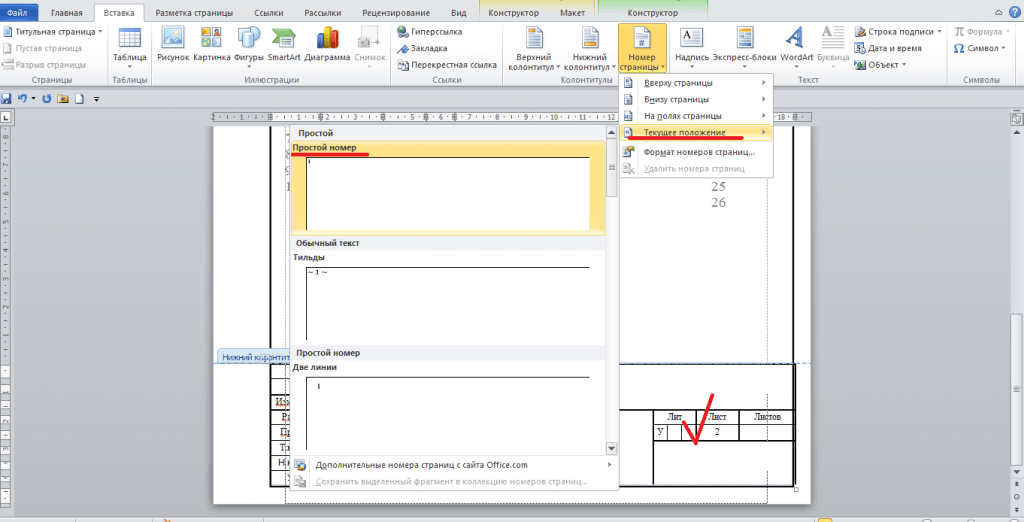
Если в рамке нужно проставить нумерацию, стартуя не с первой, а со следующей страницы, то есть минуя титульный лист, воспользуйтесь той же опцией, о которой мы говорили выше, а именно: «Формат номеров страниц».
Запустить нумерацию возможно с любого порядкового номера, расположив его в нужном месте, если ввести нужный номер рядом с «Начать с» в этом же окне. С помощью этой же кнопки вы сможете выбрать внешний вид номеров.
Где правильно нумеровать страницы в документе
Для нумеровки выделяют только верхнюю часть листа, угол.с правой стороны. Номера пишутся только простым карандашом.
- Таких правил придерживаются при нумеровке всей документации.
- Под исключение попадают чертежные схемы, фото, части иллюстративных документов. Их положено нумеровать с тыльной стороны, в верхней части ближе к левому углу.
Полное описания правил нумерации документов для подшивки с последующей сдачей в архив. Даже если документация не подлежит сдаче в будущем, вы готовите ее для визита в государственное учреждение, правила по оформлению остаются неизменны.

Подводим итоги:
Как правильно нумеровать документы при подшивке
Прошивка документов требует внимательности и терпения. Ведь листы нужно складывать так, чтобы при прошивке они не торчали в разные стороны.
- Поверх пачки с вложенной документацией необходимо приложить лист титул, на котором содержится вся информация о вложении.
- Поверх сшивки нужно расположить обложку, желательно из картона, если срок хранения ваших документов не менее 25 лет.
- Титульную страницу можно не прятать под картон, если срок хранения документов менее 25 лет.

Нумеровка листов начинается сразу после титульного описания.
- Следующий лист за титульным считается первым. Это значит, что в правом углу нужно ставить цифру «1»
- Нумеровка листов проходит по стандарту. Размещение цифр только справа, в верхней части угла.
- Нумерование проходит с одной или двух сторон документа!
Лист документа может иметь две страницы, лицо обязательно четное, а тыльная часть не четная. Если же расположения текста с одной стороны, тогда нумеруют только одну сторону.
Если пропущен лист, можно проставить номер с маленькой буквой.
Во время подшивку в общую пачку могут вкладываться разные документы: листы разных форматов, конверты и т.д.
- При вкладывании конверта с содержимым последовательность следующая. Сначала нумеруют конверт, затем поочередно вложенные в него листы.
- При вкладывании в основную пачку для прошивки листов большего формата чем А 4, нужно проставить нумерацию согласно стандарту. Затем левую сторону согнуть к подшивке.Помним, лист должен складываться и разворачивать по первому же требованию.
- При вкладывании мелких листов, чеков, квитанций, необходимо провести опись этих документов. После их крепят вместе с описью. Нумерации подлежит опись.
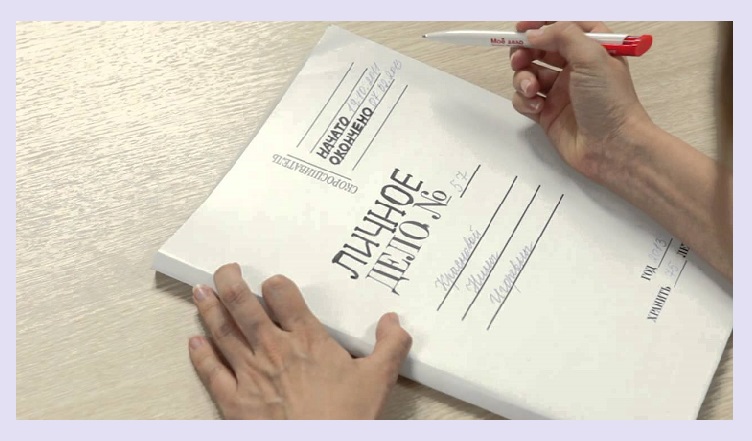
В одну пачку допустимо вложить до 250 листов, не более. Титул/опись можно приклеить к твердой обложке.
- Сшивание производят в той же последовательности, что и нумерацию.
- Прошивку выполняют дважды, после чего завязывают узелок, хвостики приклеивают чистым прямоугольным листочком/фиксатором.
- Листочек/фиксатор обязательное условие. На нем прописывают количество пронумерованных страниц в пачке, проставляют дату и подпись.
https://youtube.com/watch?v=qOImGdNsW7w
Как оформить лист заверитель личного дела
Специфика составления внутренней описи документов личного дела состоит в том, что она включается в дело сразу же при его заведении и заполняется по ходу его ведения. Именно поэтому во внутренней описи предусмотрено отражение включения в личное дело новых документов, а также изъятия документов из личного дела, замены подлинников копиями (фиксируется в графе «Примечание»). Если дело уже переплетено и подшито, заверенная составителем внутренняя опись документов подклеивается верхним краем к внутренней стороне лицевой обложки.
Обратите внимание, что при подготовке дела к сдаче в архив листы внутренней описи нумеруются отдельно от листов личного дела. После увольнения работника его личное дело закрывается, то есть извлекается из папки, и прошивается
При этом важно не забыть оформить лист-заверитель
Обложки
Подшивая документы, стоит позаботиться о правильной картонной обложке для каждого дела. Обложки могут быть:
- стандартными
- нестандартными
- длительного хранения
Стандартные обложки обычно имеют размер 229х324 миллиметра и используются при сшивании документов, которые исполнены на стандартных листах. Что же касается нестандартных обложек, то они необходимы в том случае, если нужно подшить листы больше стандартного размера. Тогда обложка изготавливается по размеру подшиваемых листов.
Обложки из твердого картона используют в тех случаях, когда нужно сшить документы, предназначенные для длительного хранения (от двадцати пяти лет). А для сдачи документов в государственные архивы применяют обложки из бескислотного картона.
